WordPress'te Hazırlama Sitesi Nasıl Kurulur
Yayınlanan: 2022-10-11Hazırlama sitesi, web sitenizde özel değişiklikler yapmak için güvenli bir ortam sağlar. Değişiklikleri ve testleri canlı sitede yayınlamadan önce gerçekleştirmenizi sağlar. Testleri yapmadan üretim sahanızda değişiklik yapmak riskli bir iştir. Bunun nedeni site kullanıcılarına rahatsızlık verebilmesidir. Hazırlama siteleri bundan kaçınmak için kullanışlıdır.
Bu yazıda, bir hazırlama sitesinin ne olduğunu, önemini ve WordPress'te nasıl kurulacağını inceleyeceğiz.
İçindekiler
WordPress hazırlama sitesi nedir
Bir hazırlama sitesinin önemi
Hazırlama sitesi nasıl oluşturulur
- Web barındırıcınız aracılığıyla
- Eklenti kullanma
- Elle kurulum
Çözüm
WordPress Hazırlama Sitesi Nedir?
Bir WordPress hazırlama sitesi, canlı WordPress sitenizin bir klonu veya başka bir kopyasıdır.
Hazırlama siteleri, site kullanıcıları tarafından görülmez. Hazırlama sitesinde de gerçekleştirdiğiniz tüm değişiklikler, canlı sitede değil, yalnızca site içinde görünür.
Hazırlama ortamları, yeni özellikler, eklenti güncellemeleri ve aktivasyonları, özel kod değişiklikleri, özel site tasarımları ve daha pek çok şey için güvenli bir test alanı sağlar. Bu tür değişikliklerin herhangi bir hasara yol açması durumunda hasar canlı siteye aktarılmaz. Ayrıca, üretim sahasına herhangi bir değişiklik göndermeden önce bu tür sorunları giderebilecek bir konumdasınız.
Hazırlama Sitesinin Önemi
Daha büyük ölçekte, bir hazırlama sitesine sahip olmak, bir site sahibi için çok değerlidir. Kullanmayı düşünmeniz için çeşitli nedenler vardır. Bunlardan bazıları şunlardır:
i) Herkese açık değildir: Bu, canlı site kullanıcılarının değişiklikleri görmeden değişiklikleri hazırlama sitesinde uygulamanıza olanak tanır. Değişiklikleri yalnızca tamamen hazır olduklarında canlı siteye aktarabilirsiniz.
ii) Riskin azaltılmasına yardımcı olur: Canlı sitede değişiklik yapılmadığından, canlı sitede değişiklik yapılmasıyla oluşabilecek kesinti gibi sorunlar ortadan kalkar.
iii) Maliyet tasarrufu: Canlı bir sitede gerçekleştirilen değişikliklerin siteye zarar verdiği veya siteyi erişilemez hale getirdiği bir durumda, bir site sahibinin sorunu çözmek için bir geliştirici tutması muhtemelen masraflara maruz kalacaktır. Bu tür değişiklikler ilk olarak bir hazırlama sitesinde uygulanabilseydi, sorun ilk olarak bu sitede tekrarlanabileceğinden bu, kaçınılabilecek bir maliyettir.
iv) Kalite Güvencesi: Kod ilk olarak bir hazırlama ortamında test edildiğinden, hazırlama sahaları, üretim sahasına yalnızca kalite kodunun dağıtılmasını sağlamaya yardımcı olur. Kaliteli kod, canlı sitenizin daha iyi performans göstermesine yardımcı olur.
Hazırlama Sitesi Nasıl Oluşturulur
Bir hazırlama web sitesi ortamı kurmanın birkaç yolu vardır. Burada, bunu başarmak için izleyebileceğiniz bazı yolları ele alacağız. Bunlar şunları içerir:
- Web barındırıcınız aracılığıyla
- Eklenti kullanma
- Elle kurulum
Web barındırıcınız aracılığıyla bir Hazırlama sitesi oluşturma
Bir dizi barındırma sağlayıcısı, tek tıklamayla bir hazırlama sitesi kurma seçeneği sunar. Bu, bir hazırlama web sitesi kurmayı oldukça kolaylaştırır.
Bu yöntem için, barındırma panelinden bir hazırlama sitesi kurma seçeneği sağlayıp sağlamadıklarını barındırma sağlayıcınızla kontrol etmeniz uygundur. Hazırlama sitesi kurma seçeneği sunan barındırma sağlayıcılarından bazıları şunlardır:
- Kinsta
- Dreamhost
- SiteGround
- basılabilir
- mavi ana bilgisayar
- Çark
- Hostinger
- Wp Motoru
Her barındırma sağlayıcısı farklı kurulum adımları sağlar. Bazı barındırma sağlayıcılarında da, evreleme işlevi üst düzey planlarda sağlanır.
Eklenti ile Hazırlama sitesi oluşturma
Bir eklenti kullanarak bir hazırlama ortamı kurmak da mümkündür. Bu, ana makineniz bunun için yerleşik bir seçenek sunmuyorsa, hazırlama sitenizi kurmak için alternatif bir yöntem sağlar. Hazırlama sitesi kurmak için kullanabileceğiniz birkaç eklenti vardır. Ancak Wp Staging eklentisini kullanmanızı öneririz.
Eklentiyi kullanarak bir hazırlama ortamı kurmak için aşağıdaki adımları uygulamanız gerekecektir.
WP Hazırlama Eklentisini yükleyin
Eklenti, aşağıdaki adımlar gerçekleştirilerek yüklenebilir:
i) WordPress panonuzdaki Eklentiler > Yeni Ekle bölümüne gidin
ii) Wp Evreleme Ara
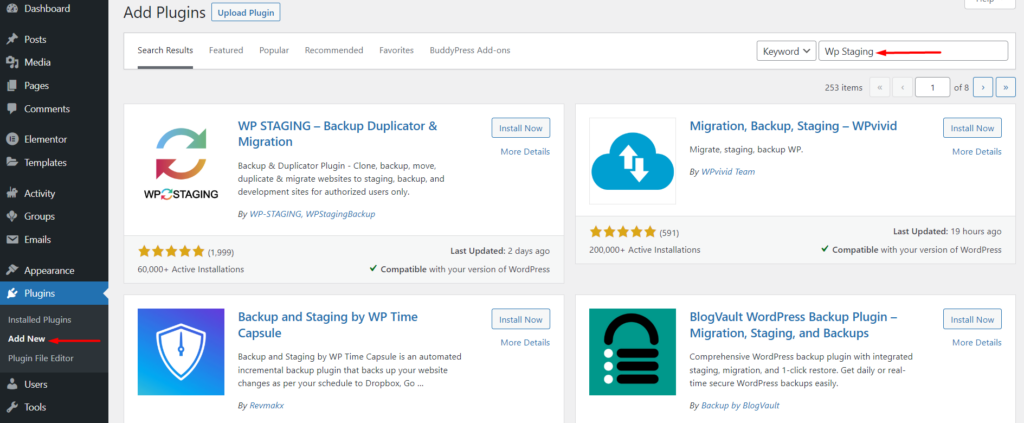
iii) Eklentinin yanındaki “Şimdi Kur” düğmesine tıklayın
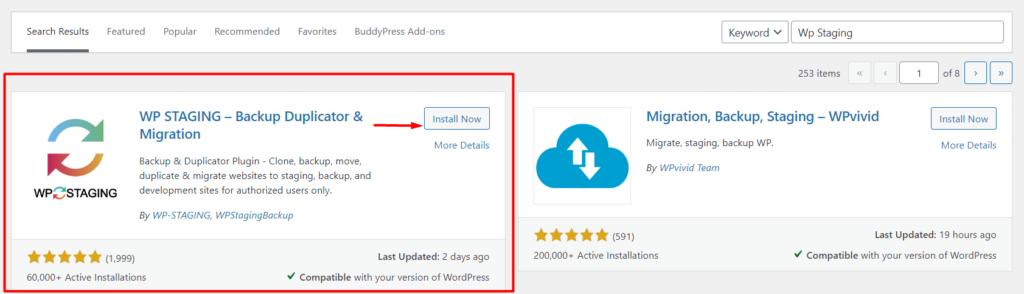
iv) Kurulum tamamlandıktan sonra eklentiyi etkinleştirin
Yeni Bir Hazırlama Sitesi Oluşturma
Hazırlama sitesini kurmak için yapmanız gerekenler:
i) WordPress panosundaki Wp Staging > Staging Sites bölümüne gidin
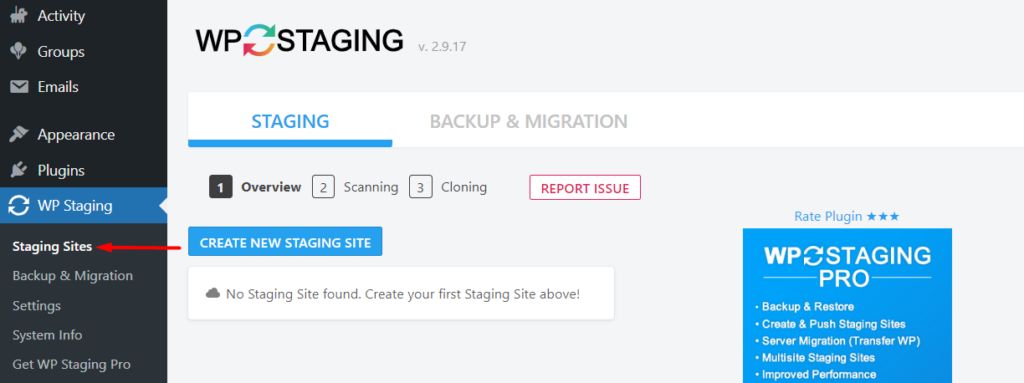
ii) “Yeni Hazırlama Sitesi Oluştur” düğmesine tıklayın
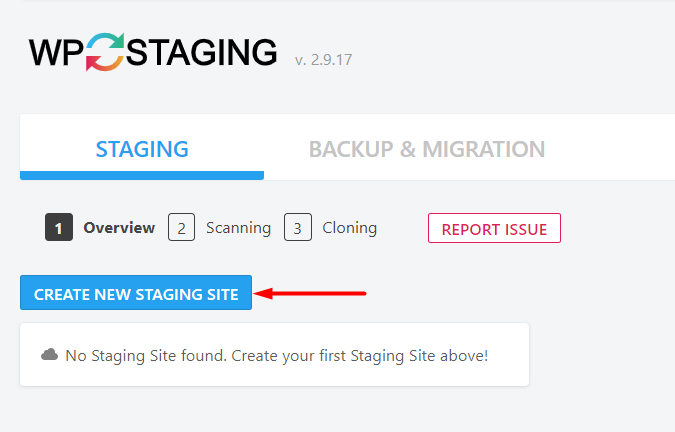
iii) “Create New Staging Site” butonuna tıklandığında, bu sizi tarama bölümüne yönlendirecektir. “Site Adını Girin” yer tutuculu alana, istediğiniz hazırlama sitesi adını girin.
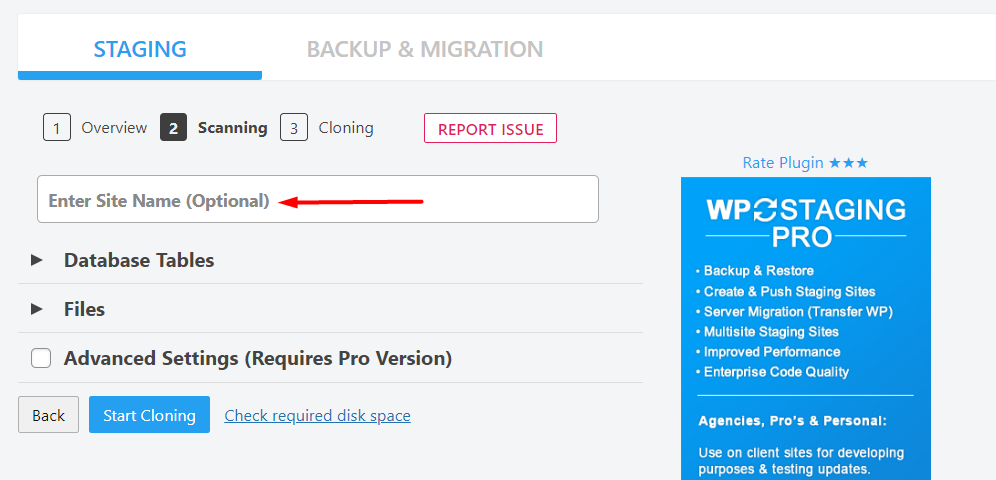
Veritabanı Tabloları bölümü, klonlamak istediğiniz tüm veritabanı tablolarını gösterir. Varsayılan olarak tüm tablolar seçilidir. Klonlamak istemediğiniz tabloların seçimini de kaldırabilirsiniz, ancak canlı siteyle uygun bir eşleşme için seçimi varsayılan tüm tablolar seçimine bırakmanızı öneririz.
Bir sonraki “Dosyalar” bölmesinde bu, klonlanacak klasörleri gösterir. Burada ayrıca tüm klasörleri seçmenizi öneririz.
“Gelişmiş Ayarlar (Pro Sürüm Gerektirir)”, birkaç diğer özelliğin yanı sıra, örneğin farklı bir veritabanına klonlamanın yanı sıra özel bir dizin kurmanıza olanak tanır. Ancak bu özellikler, yalnızca eklentinin profesyonel sürümü için kullanılabilir.
Ardından, “Klonlamayı Başlat” düğmesine tıklayın. Bu, şimdi aşağıdaki ekran görüntüsünde gösterildiği gibi klonlama işlemini başlatacaktır:
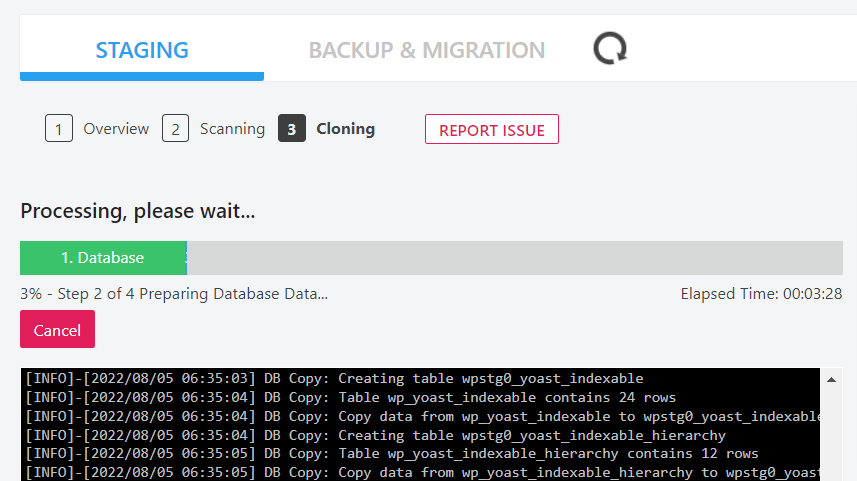
Klonlama işleminin tamamlanması birkaç dakika sürecektir. Orijinal site ne kadar büyükse, tamamlanması o kadar uzun sürer.
Tamamlandığında, aşağıda görüldüğü gibi hazırlama sitesine erişmenizi sağlamak için bir "tebrikler" mesajınız ve bir "Hazırlama sitesini aç" düğmesi olacak:
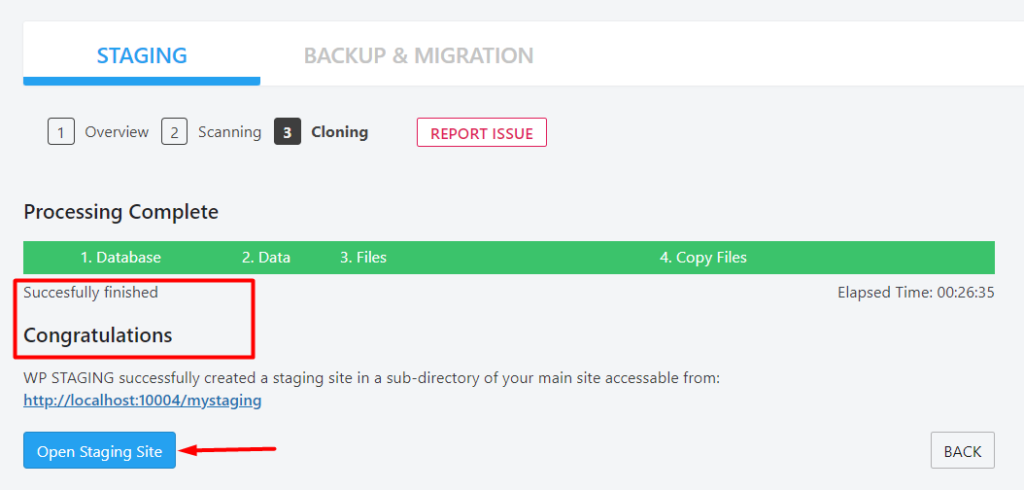
iv) Hazırlama sitesine erişmek için “Open Staging site” butonuna tıklayın. Daha sonra oturum açma ekranında oturum açma bilgilerinizi (kullanıcı adı ve şifre) doldurmanız istenecektir.
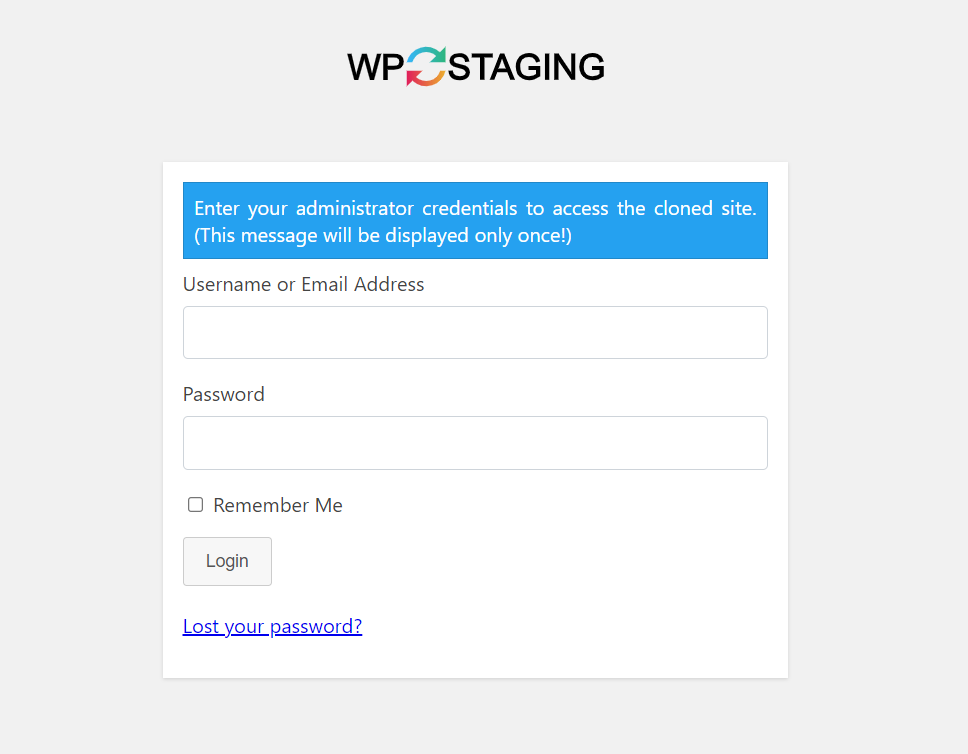
Başarılı bir giriş yaptıktan sonra, yönetici çubuğunun artık turuncu renkli olduğunu fark edeceksiniz. Bu, şu anda bir hazırlama sitesine eriştiğinizin veya bu sitede çalıştığınızın bir göstergesidir.

El ile hazırlama sitesi oluşturma
Bir hazırlama ortamını manuel olarak kurmak, yukarıda tartışılan tüm diğer yöntemlerle karşılaştırıldığında oldukça kapsamlı bir süreçtir. Bu yaklaşım, özellikle yeni başlayanlar için biraz zorlayıcı olabilir ve bu nedenle ileri düzey WordPress kullanıcıları için daha uygundur.
Buradaki rehberimizde hosting panelimiz olarak cPanel'i ve site dosyalarına erişmek için Filezilla'yı kullanacağız.
Başlamak için aşağıdakileri gerçekleştireceğiz:
1. Bir Alt Etki Alanı Ayarlayın
Öncelikle siteye cPanel üzerinden erişin ve “alt alan adlarını” seçin.

Bir sonraki ekranda, alt etki alanı oluşturmaya devam edeceğiz.
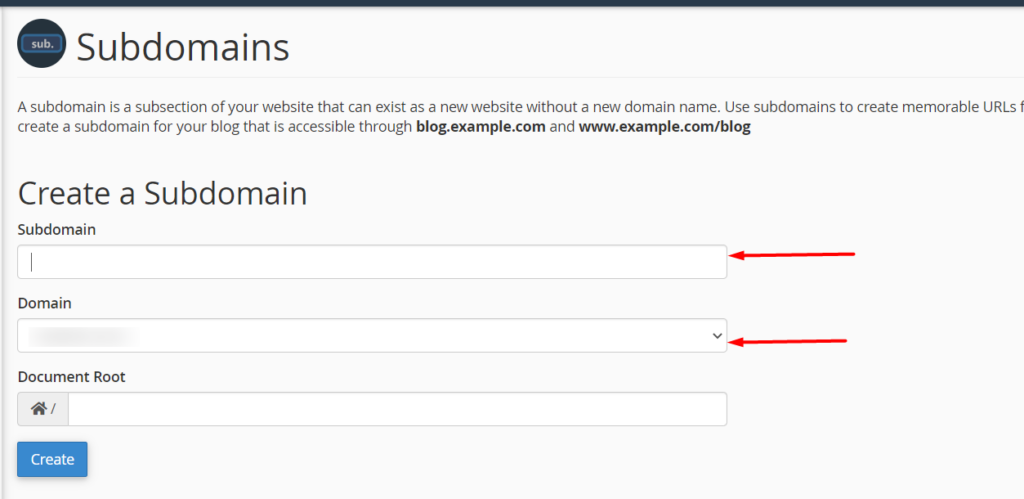
Burada, tercih ettiğiniz bir alt alan adı ve alt alan adını oluşturduğunuz ana alan adını belirtmeniz gerekecektir. Bittiğinde “Oluştur” düğmesine tıklayın.
2. Hazırlama sitesi için bir FTP hesabı oluşturun
Bunu başarmak için önce cPanel panosuna erişmeniz ve “FTP Hesapları” bağlantısını tıklamanız gerekir.
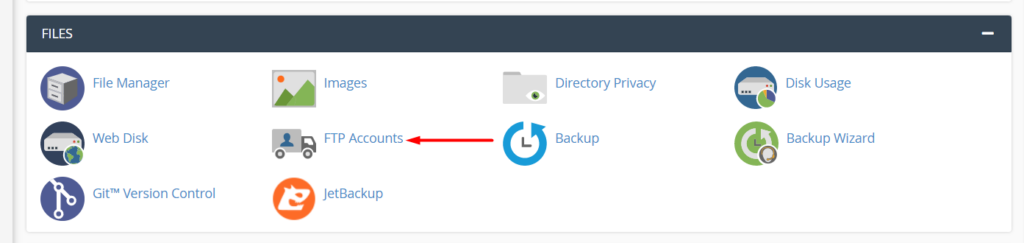
Bir sonraki ekranda, FTP hesap ayrıntılarınızı ekleyin ve “Dizin”in kök alt etki alanıyla eşleştiğinden emin olun.

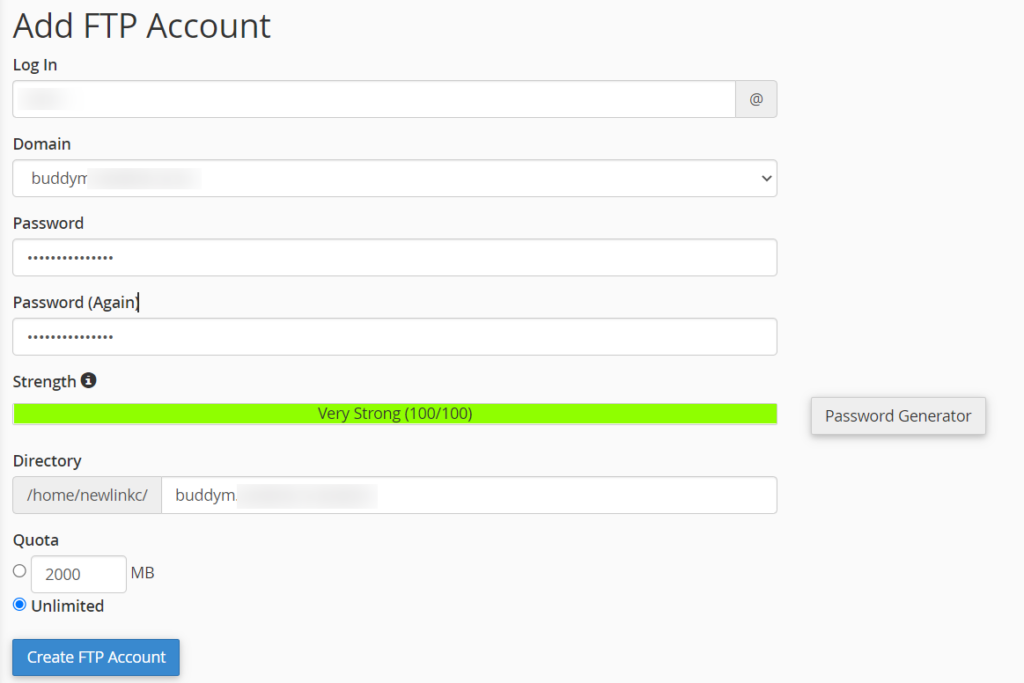
Bittiğinde, “FTP Hesabı Oluştur” a tıklayın.
3. Canlı site dosyalarınızı ve klasörlerinizi indirin ve hazırlama sitesine yükleyin
Ya cPanel aracılığıyla ya da hala FTP kullanarak, şimdi canlı sitenizin kök dizininin içeriğini indirmeniz gerekecek. Çoğu durumda, kök dizin public_html veya www olarak adlandırılır. Bu genellikle WordPress dosyalarınızı içermelidir.
Eğer cPanel kullanıyorsanız kök dizini üzerine sağ tıklayıp “sıkıştır” seçeneğine tıklayarak sıkıştırabilirsiniz. Bu yapıldıktan sonra, bir zip arşivi seçeneği seçin ve “Dosyaları sıkıştır” düğmesine tıklayın. Sıkıştırma tamamlandıktan sonra zip dosyasını indirebilirsiniz.
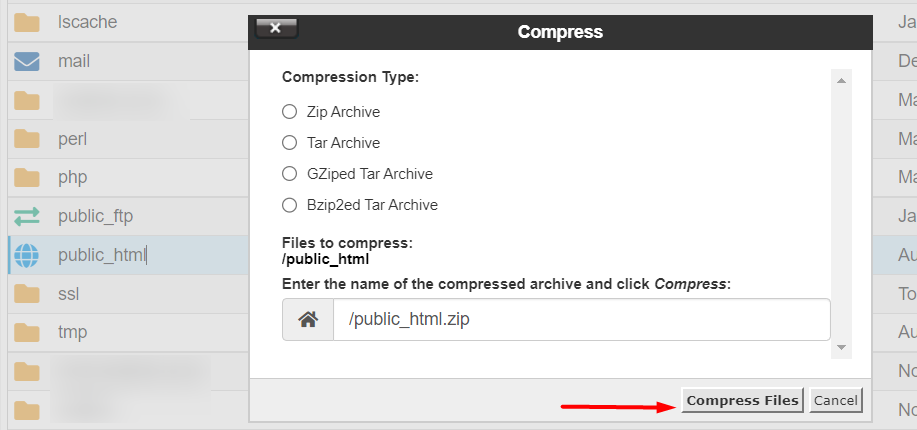
FTP kullanırken, kök klasörü sağ tıklayarak aşağıda gösterildiği gibi indirebilirsiniz:
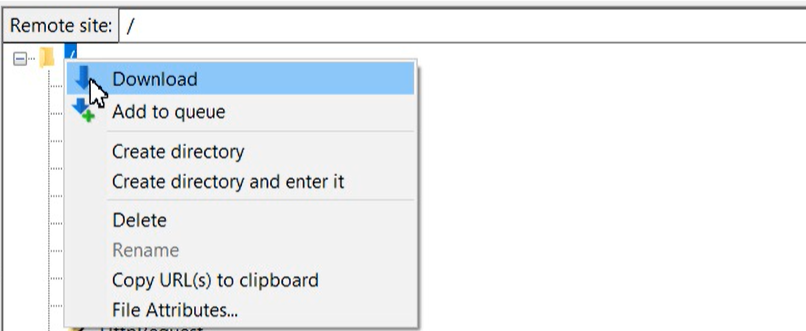
İndirme işlemi tamamlandıktan sonra, indirilen dosyaları hazırlama sitesine yükleyebilirsiniz. Bunun için FTP veya cPanel kullanabilirsiniz. Ancak cPanel, FTP yoluyla yüklemeye kıyasla bu işlemi gerçekleştirmede biraz daha hızlıdır.
4. Hazırlama sitesi veritabanı oluşturun
Hazırlama sitesi veritabanı oluşturmak için cPanel kontrol panelinizden “Veritabanları” bölümüne gidin ve “MySQL Veritabanları”na tıklayın.

Bir sonraki ekranda, istediğiniz hazırlama sitesi veritabanı adını girerek yeni bir veritabanı oluşturun ve aşağıda gösterildiği gibi “Veritabanı Oluştur” düğmesine tıklayın:
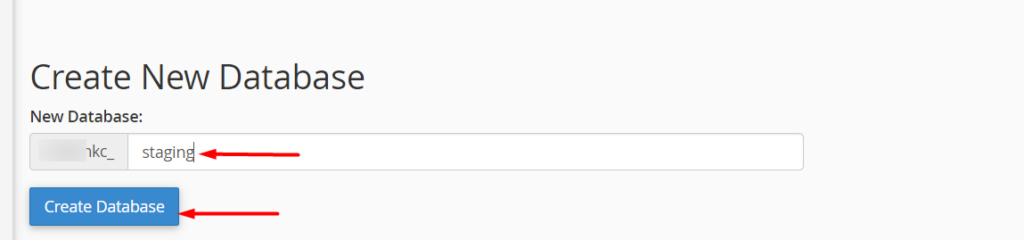
Bunu yaptıktan sonra, yine MySQL Veritabanları bölümünde, aşağıda gösterildiği gibi istediğiniz kullanıcı adı ve şifreyi girerek “MySQL Kullanıcıları” bölümünden yeni bir MySQL kullanıcısı oluşturun:
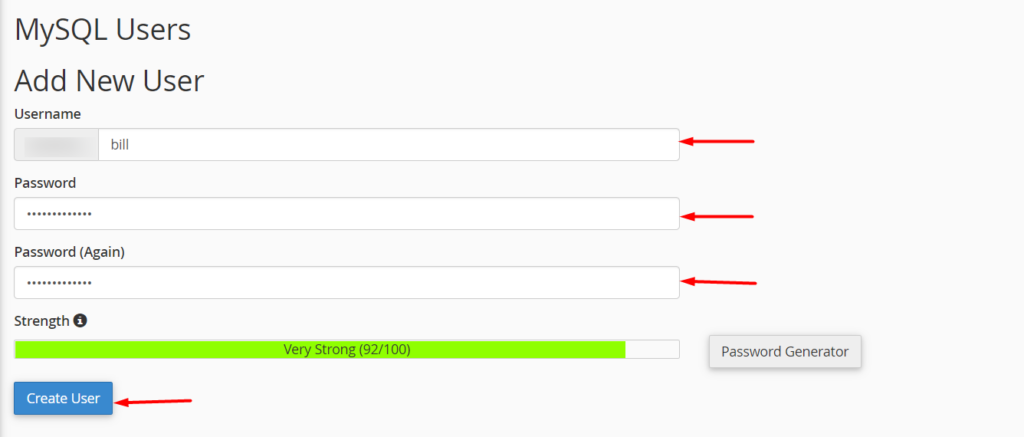
Ardından, yeni kullanıcıyı hazırlama sitesi veritabanına ekleyin:
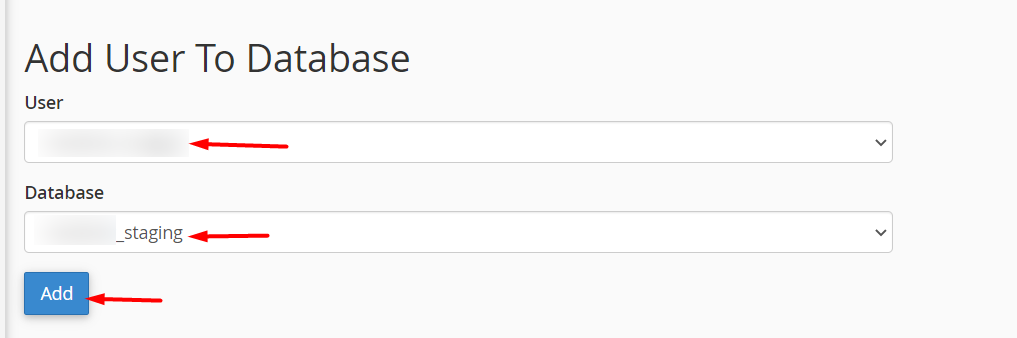
Bunu yaptıktan sonra, yeni kullanıcının ayrıcalıklarını veritabanına atamanız gereken bir sayfaya yönlendirileceksiniz. Burada, “Tüm Ayrıcalıklar” seçeneğini seçmeniz ve “Değişiklikleri Yap” düğmesine tıklamanız gerekecektir.
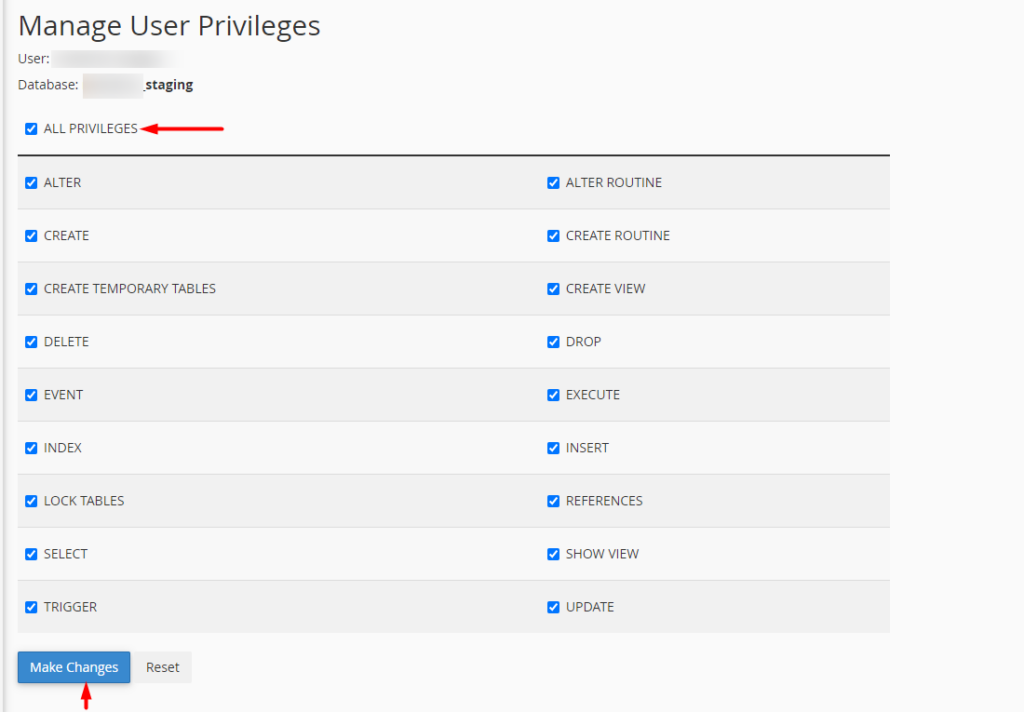
5. Canlı Veritabanınızı Dışa Aktarın / İçe Aktarın
Başlamak için, önce canlı veritabanınızı dışa aktarmanız gerekir. Bu, aşağıdakileri gerçekleştirerek başarılabilir:
Önce “Veritabanları” bölümündeki “phpMyAdmin” bağlantısına tıklayın.

Ardından, sol bölmeden canlı site veritabanını seçin ve “Dışa Aktar” bağlantısını tıklayın.
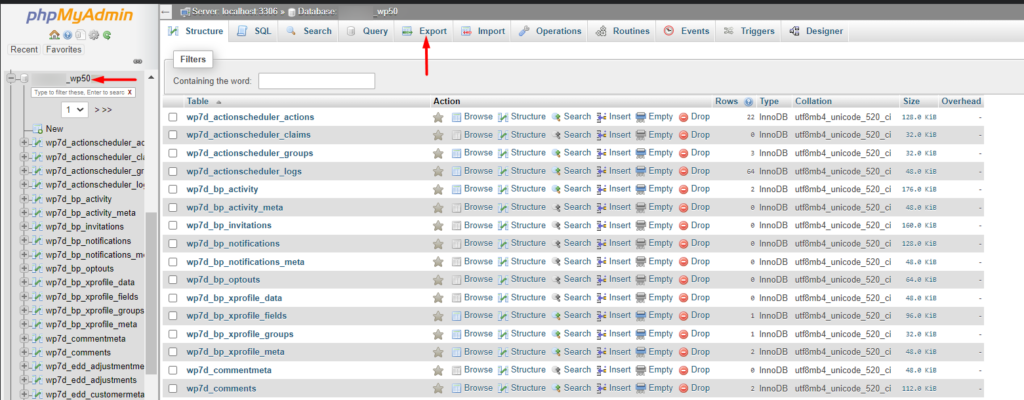
Bir sonraki ekranda, “Git” düğmesine tıklayın.
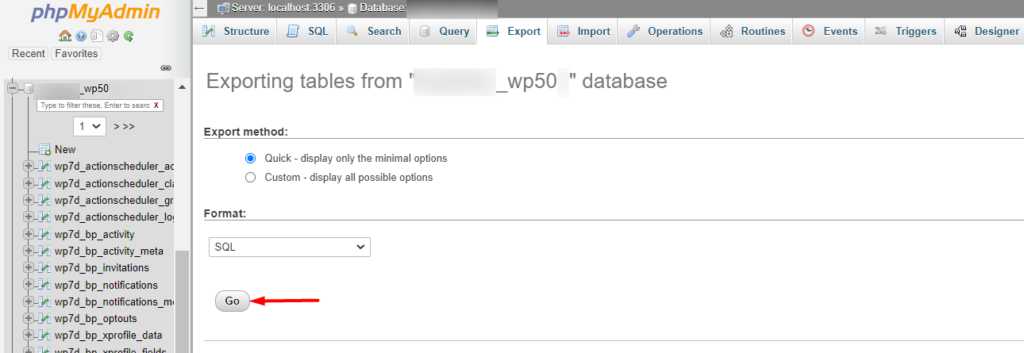
Bu, canlı site veritabanı SQL dosyasının indirilmesini başlatacaktır.
Şimdi indirilen veritabanını hazırlama sitesi veritabanına aktarmanız gerekecek. Bunu yapmak için, sol paneldeki hazırlama sitesi veritabanını seçin ve “İçe Aktar” bağlantısını tıklayın.

Ardından, indirdiğimiz SQL dosyasını yükleyin ve içe aktarma işlemini başlatmak için “Git” düğmesine tıklayın.
Başarılı bir içe aktarmada, bir başarı mesajı verilir ve tablolar şimdi aşağıdaki ekran görüntüsü örneğinde görüldüğü gibi içe aktarılır:
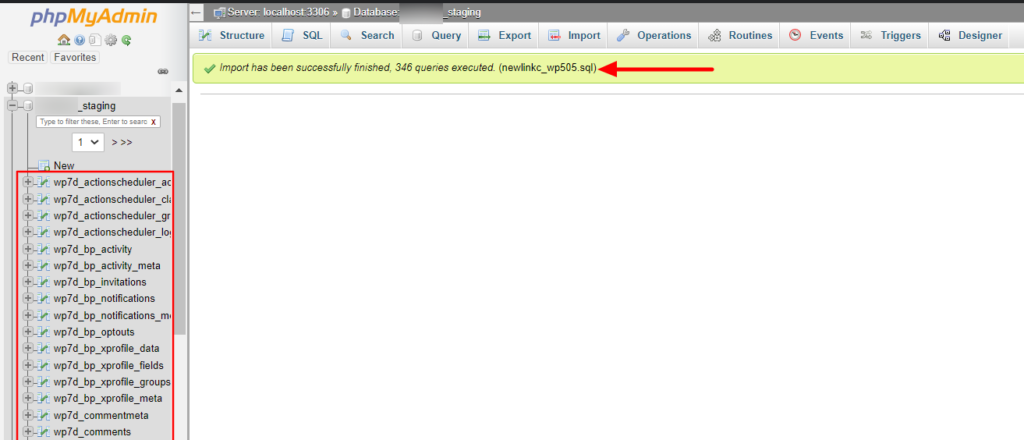
6. Veritabanındaki siteyi ve WordPress URL'sini değiştirin
Hala phpMyAdmin içinde, yeni veritabanını seçin, yapı sekmesine tıklayın ve seçenekler tablosunu seçin.
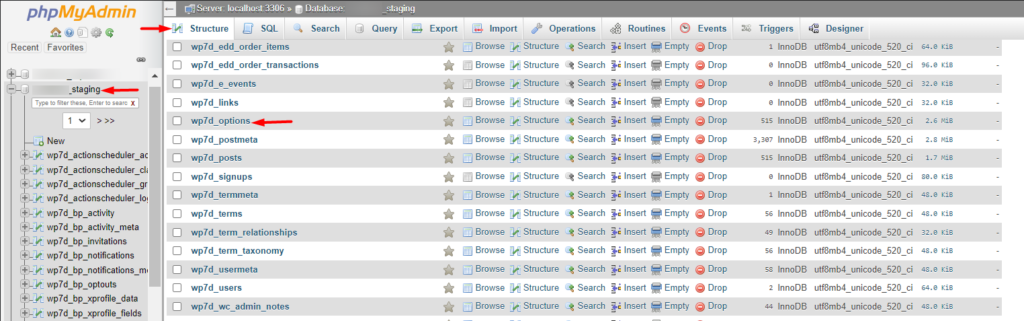
Sonraki ekranda, site_url ve ana seçenek_ad(lar)ındaki seçenek_değeri sütun değerlerine çift tıklayın ve URL'leri hazırlama sitesi URL'sine değiştirin.
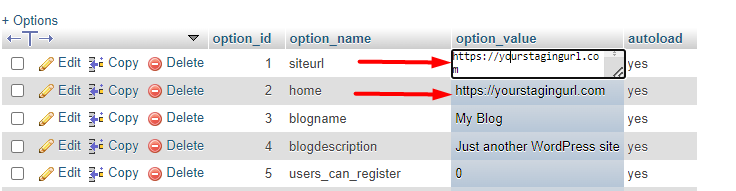
URL'lerin sonuna eğik çizgi eklemediğinizden emin olun.
7. Wp-Config.php dosyasını düzenleyin
Bu adımda, Wp-Config.php dosyasını düzenlememiz ve veritabanı adı, kullanıcı adı ve parola gibi Veritabanı ayrıntılarını hazırlama sitesininkilerle eşleşecek şekilde değiştirmemiz gerekecek.
Bunu yapmak için, önce hazırlama sitesi dosyalarınıza cPanel veya FTP üzerinden erişmeniz gerekir. Ardından, kök dosyaların içinde wp-config.php dosyasına sağ tıklayın ve düzenlemeyi seçin.
Ardından, belirlenen veritabanı adını, kullanıcı adını ve parolayı hazırlama sitesi veritabanı adı, kullanıcı adı ve parolayla değiştirmeniz gerekecektir.
define( 'DB_NAME', '' ); /** MySQL database username */ define( 'DB_USER', '' ); /** MySQL database password */ define( 'DB_PASSWORD', '' );Değerler tek tırnak arasına eklenmelidir.
Bazı durumlarda wp-config.php dosyası içerisinde aşağıdaki kodlarla da karşılaşabilirsiniz.
define('WP_SITEURL', 'https:/yoursiteurl.com'); define('WP_HOME', 'https://yoursiteurl.com');Yukarıdaki kodlar wp-config.php dosyanızda mevcutsa, URL'leri hazırlama sitesi URL'lerinizle değiştirmeniz gerekecektir.
8. Arama motorları tarafından İndekslemeyi devre dışı bırakın
Bu belirli noktada, artık hazırlama sitesine tarayıcınızdan erişebilecek konumda olmalısınız. Sitenizin arka ucuna giriş yapın ve Ayarlar > Okuma bölümüne gidin.
Burada, aşağıda gösterildiği gibi "Arama motorlarının bu siteyi dizine eklemesini engelle" seçeneğini etkinleştirmeniz gerekecektir:
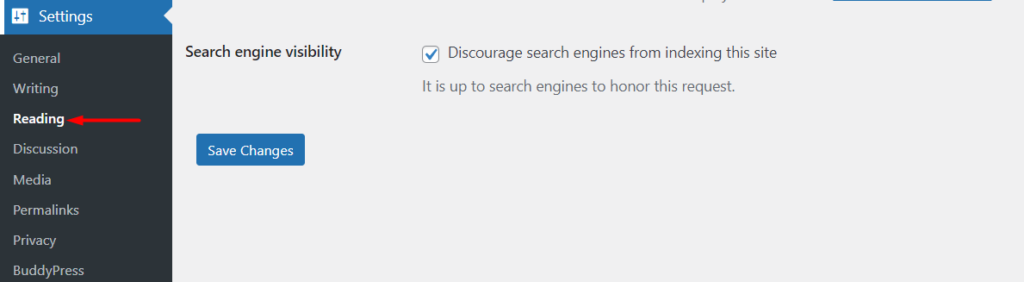
Bu yapıldıktan sonra, değişikliklerinizi kaydedin.
Çözüm
Bir hazırlama sitesi uygulamak, özellikle güncellemeleri, yeni özellikleri ve hatta eklenti uyumluluk testlerini test etmek söz konusu olduğunda web siteniz için oldukça önemlidir.
Bu kılavuzda, bir hazırlama ortamı kurmak için kullanabileceğiniz üç yolu inceledik. En kolay yaklaşım, web barındırıcınızdır. Bir barındırma sağlayıcısı seçerken, hazırlama sitesi kurma seçeneği sunan bir sağlayıcı seçtiğinizden emin olmanızı öneririz. Ancak halihazırda barındırılan bir siteniz varsa ve barındırma sağlayıcısı bir hazırlama sitesi kurmak için doğrudan bir seçenek sunmuyorsa, tartışılan diğer yöntemlerden birini kullanarak bir site kurmayı düşünebilirsiniz.
Bu kılavuzun bir hazırlama ortamı oluşturmanıza yardımcı olacak kadar bilgilendirici olduğunu umuyoruz. Herhangi bir sorunuz veya yorumunuz varsa, lütfen aşağıdaki yorumlar bölümünü kullanmaktan çekinmeyin.
